
無論你想要刪除或關閉 Facebook (FB) 帳號,或者單純想將收藏自己的 FB 所有紀錄,我們都可以將自己所有的 Facebook 資料打包下載到手機或電腦儲存。
只要透過 Facebook 內建的「下載資料」功能就可以一鍵打包,內容包含你帳號內的 FB 照片、影片、限動、留言、訊息、互動等所有資料。

如何一鍵下載 Facebook 帳號內的所有資料?
步驟 1
首先請開啟 Facebook App,切換到右下角的「導覽列」圖示,然後點選「設定和隱私」>「設定」。
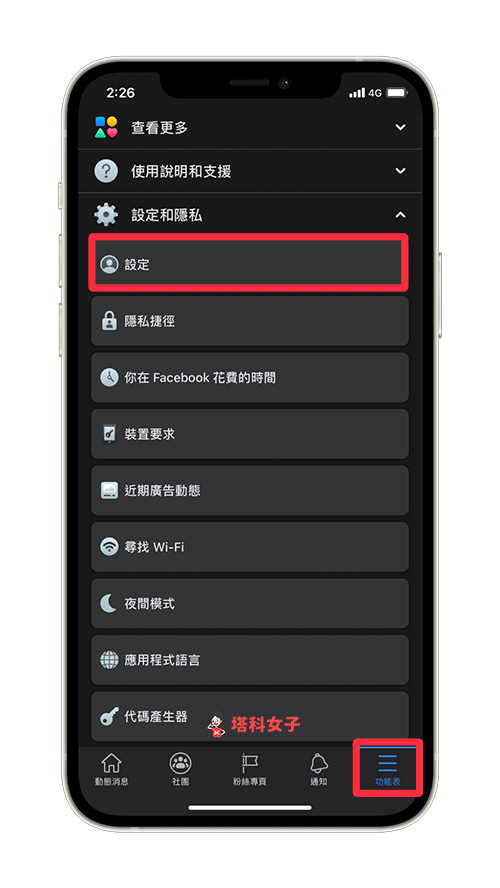
步驟 2
往下滑,點選「下載資訊」這個選項。
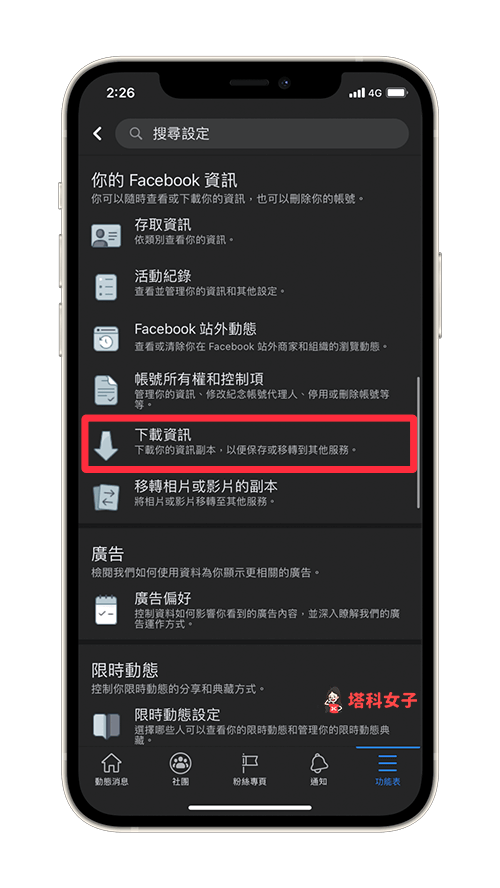
步驟 3
接著,這邊預設會勾選所有的 Facebook 資料類別,你可以自由選擇要下載哪些 FB 資料,最底端這邊還可以調整要下載的「日期範圍」,如果你想全部打包下載的話就使用預設的「我的所有資料」,確定後點選「建立檔案」。
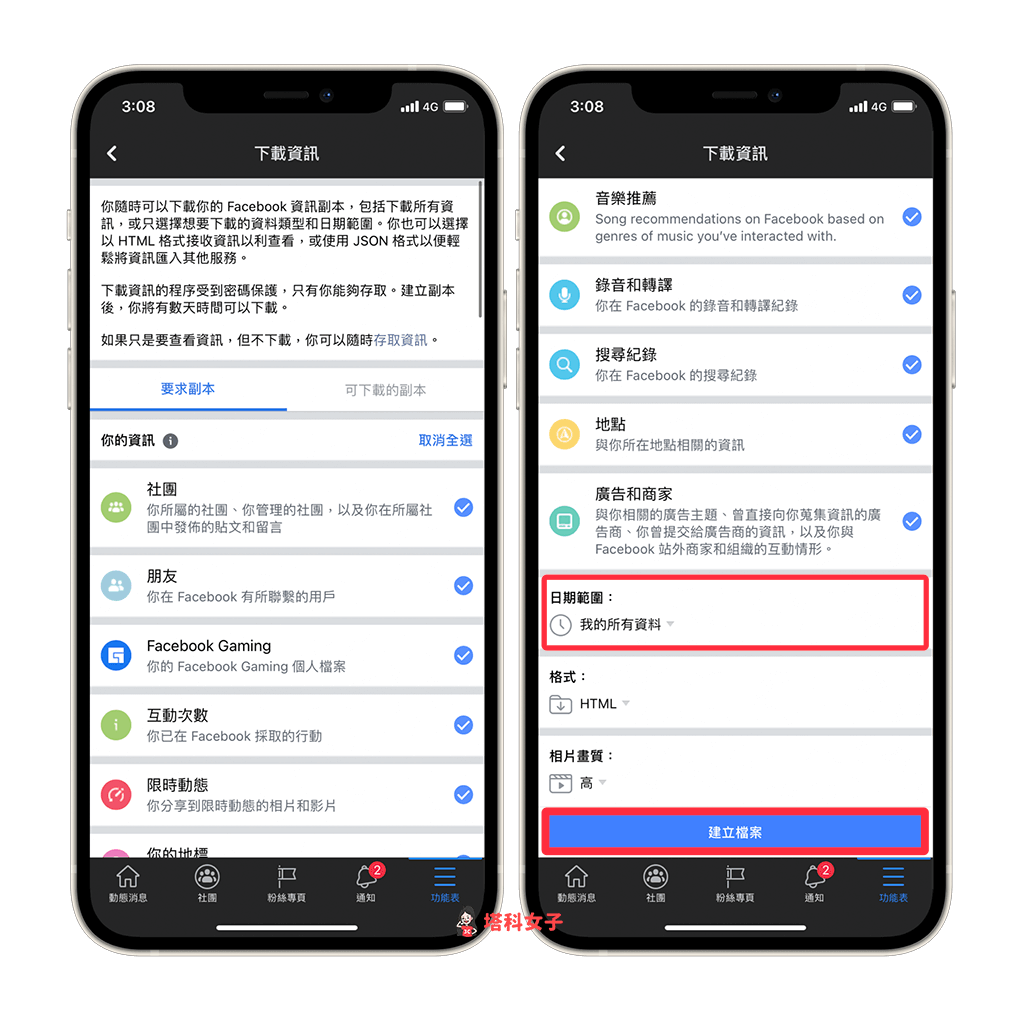
步驟 4
然後在「可下載的副本」這邊,你會看到它顯示「處理中」,這代表 Facebook 已經正在準備資料要給你下載,我們需要等一段時間,如果你的資料量龐大會更久,我們不需要傻傻地等。
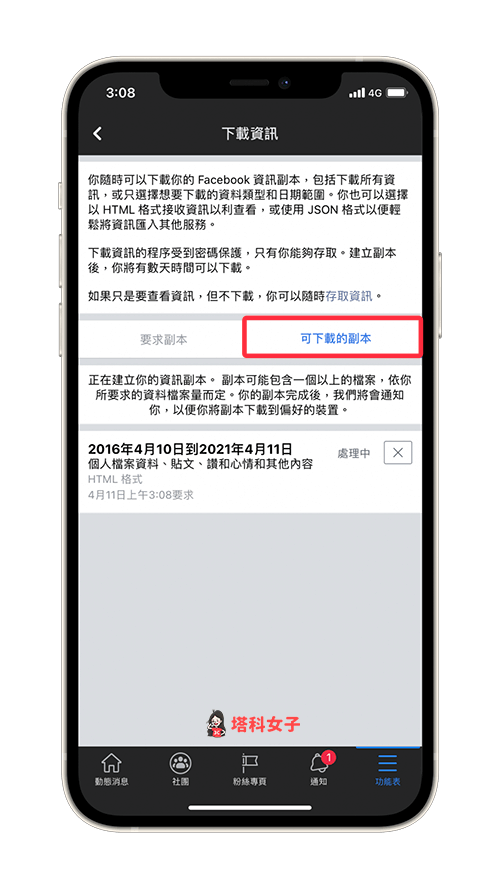
步驟 5
等所有 FB 資料都已經準備好可以下載時,Facebook App 內會出現一則通知「你的 Facebook 資訊檔案已可供下載」,點進去後再點選「下載」就可以將所有 Facebook 資料檔案儲存到手機或電腦內。
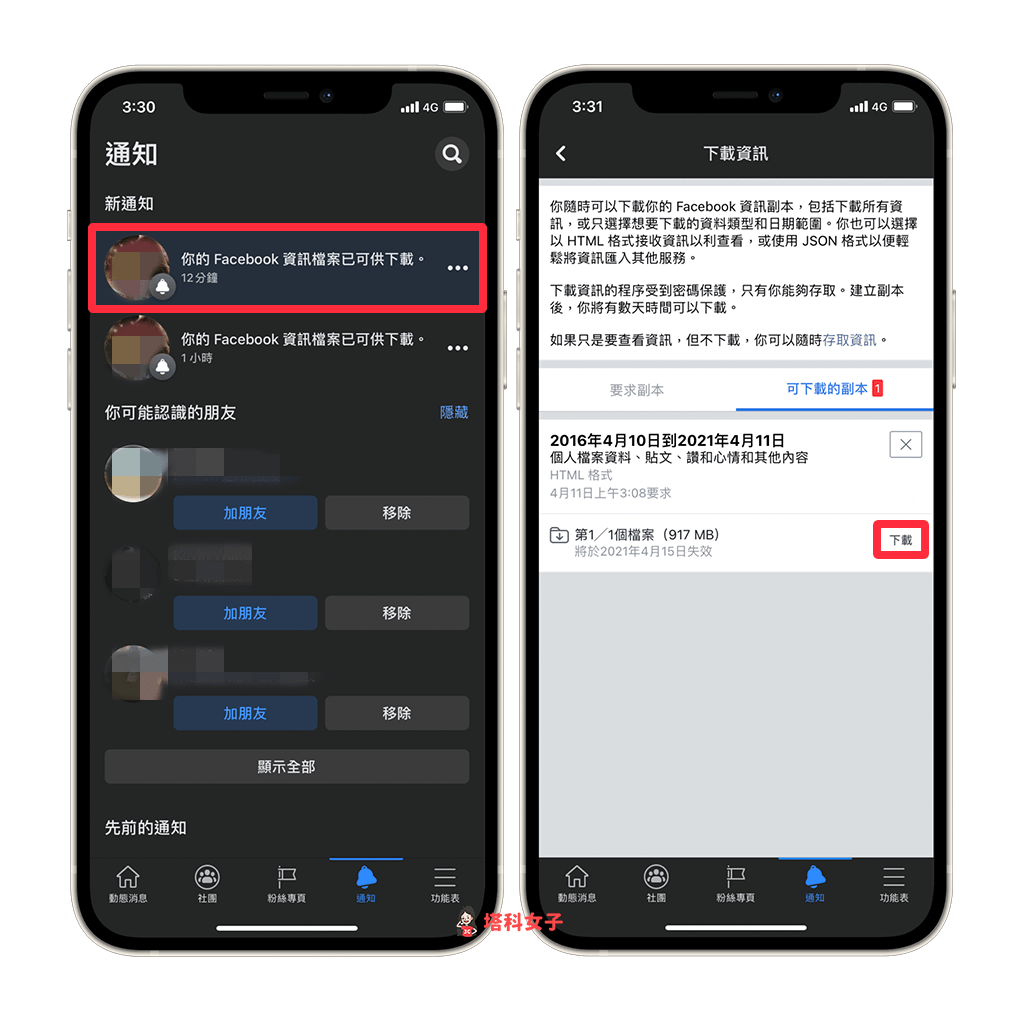
如果你也是 iPhone 且使用 Safari App 的話,那麼點選「下載」後,按一下 Safari 右上角的「下載圖示」,並點選「搜尋」圖示,它就會為你打開檔案下載的位置。
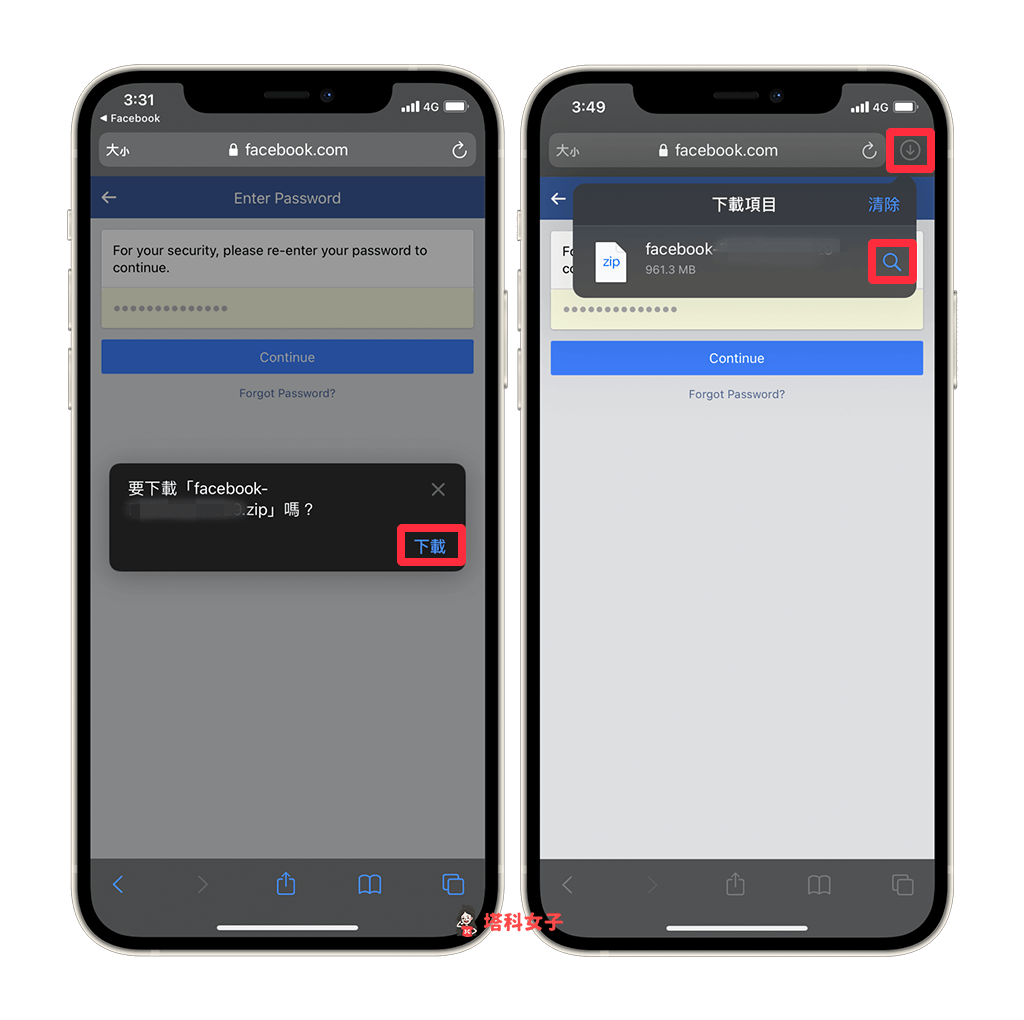
步驟 6
解壓縮該檔案後,打開資料夾,裡面就是所有你的 Facebook 資料,包含:照片、影片、限時動態、訊息、留言等等所有你個人 FB 的資料。
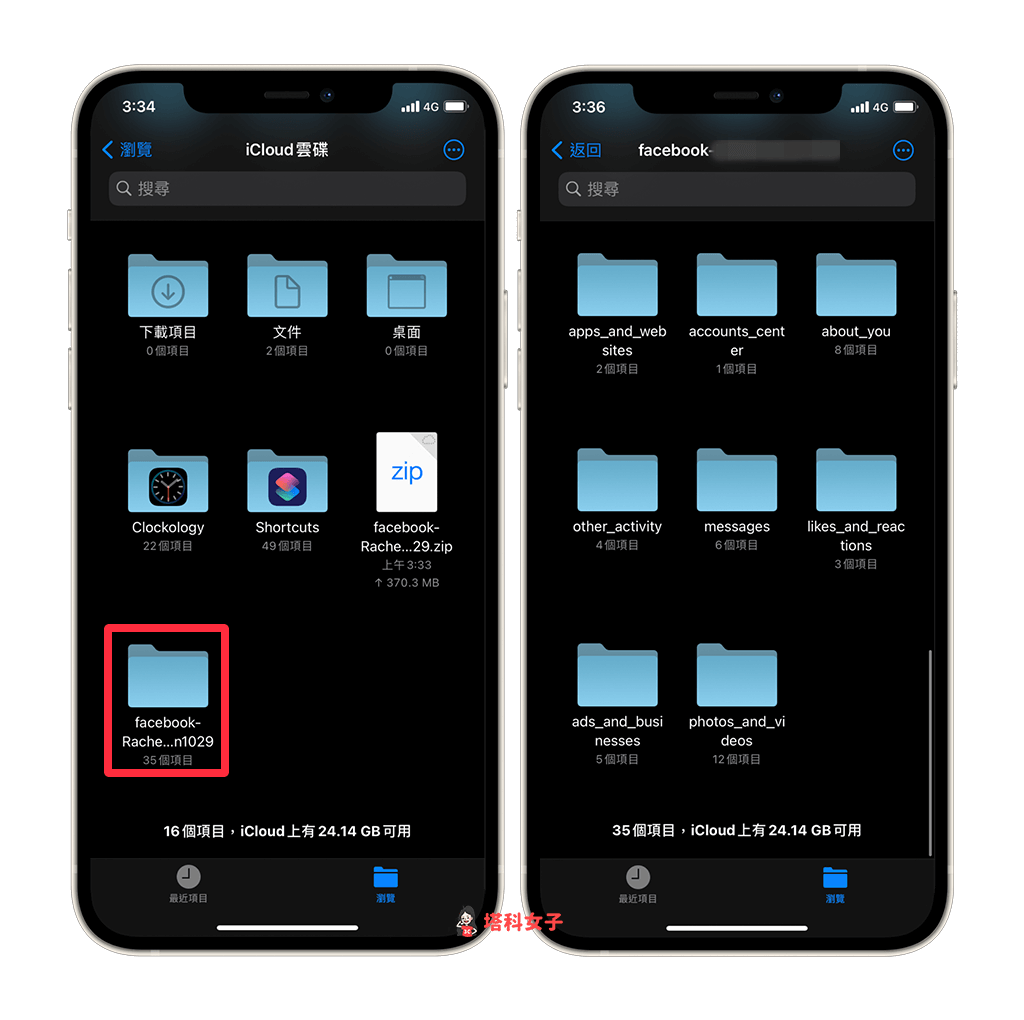
總結
如果你想把自己個人的 Facebook 資料都打包下載儲存到手機或電腦的話,我們不用一個一個慢慢下載,只要依照以上教學的步驟來操作即可一鍵全部下載。
